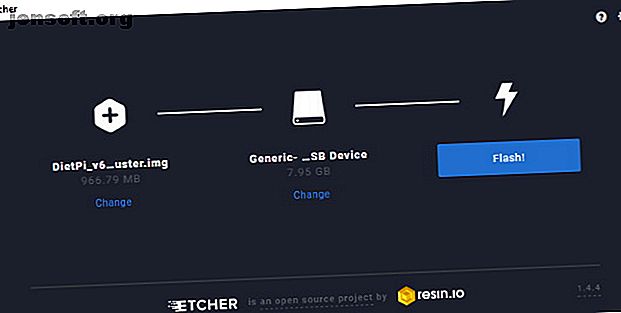
Behöver du en lätt Raspberry Pi Distro? Prova DietPi!
Annons
Letar du efter en lätt Raspberry Pi-distro utan bördan på en skrivbordsmiljö? Du tänker Raspbian Lite, eller hur? Tja, inte. Det finns ett alternativ som du behöver prova: DietPi.
DietPi är utformad för att vara lätt, med utmärkta alternativ för justering av hårdvara och levereras också med förkonfigurerad programvara redo att installeras. I grund och botten, om du inte redan har testat DietPi, är det nu dags.
Så här installerar du DietPi på din Raspberry Pi och varför det kanske bara blir ditt favorit Raspbian-alternativ.
Varför använda en lättviktsdistro?
De flesta Raspberry Pi-användare litar på den senaste versionen av Raspbian. Det är inget fel med det här. Det är ju det ursprungliga operativsystemet och är utformat specifikt för Pi.
Men saker har börjat växa lite ur kontroll. I skrivande stund finns tre versioner av Raspbian tillgängliga:
- Raspbian Lite
- Raspbian med skrivbord
- Raspbian med skrivbord och rekommenderad programvara
Med mer val kommer mer programvara. För en grundläggande upplevelse som undviker skrivbordet till förmån för ökad processorkraft, kan du välja Raspbian Lite. Men varför kanske du vill ha ett lätt OS för din Raspberry Pi? Några möjliga svar:
- Behöver inte ett skrivbord
- Fokusera Pi på specifika uppgifter
- Utnyttja hårdvaran maximalt
Idag är Raspbian Lite inte det lättaste Raspberry Pi OS. I själva verket är det inte ens den näst lättaste.
Gå in i DietPi.
DietPi eller Raspbian Lite: Vilken ska du använda?
Jämförelser är orättvisa. Men medan Raspbian Lite i grunden är Raspbian utan skrivbordet och ytterligare programvara, är DietPi så mycket mer.
Om du är nöjd med att använda Raspbian, kommer Raspbian Lite förmodligen att fungera bra för dig. Men om du letar efter fler konfigurationsalternativ (i likhet med ett mogenare Linux OS) är DietPi det starkare operativsystemet.
Med djupgående konfigurationsalternativ kan DietPi justeras för att utföra de flesta uppgifter från kommandoraden. Detta betyder att du kan konfigurera Pi så att den körs med optimala inställningar för alla ändamål. Är du orolig för att tappa åtkomst till GPIO? Var inte - DietPi stöder Raspberry Pi's in / out-stift.
Om du inte letar efter ett operativsystem med en skrivbordsmiljö är DietPi det potentiellt bästa Raspberry Pi OS. Ta dock inte bara vårt ord för det - ta reda på själv!
Installera DietPi på din hallonpi
DietPi kräver standardmetoden för att installera ett operativsystem på Raspberry Pi. Ladda ner IMG-filen, använd en dator för att skriva den till ditt SD-kort och starta sedan upp den i Pi.
Även om olika ursprungliga och tredje parts diskförfattare är tillgängliga för detta är det bästa alternativet Etcher. Detta plattformsverktyg förenklar processen avsevärt.
Nedladdning : Etcher
Nedladdning : DietPi för Raspberry Pi
Börja med att packa upp den nedladdade DietPi-diskbilden. Ladda sedan ned och installera Etcher och sätt sedan in ditt microSD-kort i datorns kortläsare.
Kör Etcher och klicka på Välj bild för att hitta DietPi IMG-filen. När detta är valt ska SD-kortet detekteras. Bekräfta att det är skrivenheten och klicka sedan på Flash . Att skriva diskbilden tar vanligtvis cirka fem minuter.

Etcher informerar dig när detta är gjort. Stäng programvaran och öppna sedan filutforskaren. Hitta filen märkt dietpi.txt och hitta sedan AUTO_SETUP_NET_WIFI_ENABLED och ställ in den till 1
AUTO_SETUP_NET_WIFI_ENABLED=1 Lägg sedan till följande rader:
AUTO_SETUP_NET_WIFI_SSID= AUTO_SETUP_NET_WIFI_KEY= Se till att fylla dessa med nätverksnamnet (SSID) och lösenord för ditt lokala trådlösa nätverk. Observera att du helt enkelt kan använda Ethernet om du föredrar det.
När du har gjort det sparar du ändringarna. Ta sedan bort SD-kortet från datorn, sätt i Raspberry Pi och slå sedan på det. Det är dags att använda DietPi!
Ställ in DietPi på Raspberry Pi
Den första uppstarten av DietPi kan vara långsammare än du kan förvänta dig. När den väl har laddats ser du dock DietPi-inloggningen. Standardinloggningsuppgifterna är
username: root password: dietpi Logga in kommer att lansera licensinformationen. Acceptera detta med hjälp av piltangenterna och fortsätt sedan att välja DietPi-Config-verktyget. Det är en bra idé att ändra inloggningsinformationen från standardinställningen. Använd 6: Säkerhetsalternativ för att välja ett nytt lösenord.

Med den inställningen, ta dig tid att titta på 4: Advanced Options . Här ser du inställningar för att aktivera USB-startstöd, aktivera Bluetooth och mer. Kontrollera också 3: Prestanda för att komma åt Overklockningsalternativet om du vill pressa så mycket juice som möjligt ur din Raspberry Pi.
Om du överklockar kanske du vill köra riktmärken före och efter. Du hittar Benchmarks i 10: Tools, tillsammans med Stress Test-verktyget.

Det finns ett alternativ att ladda upp resultaten till DietPi-Survey om du vill.
Bra programalternativ med DietPi
Flera programvarualternativ ingår i DietPi. Dessa är förkonfigurerade och redo att installeras. Kommandot
dietpi-launcher tar dig till en meny med fördjupade konfigurationsalternativ, där du hittar DietPi-programvara .

Välj detta för att hitta en lista med optimerad, redo att köra programvara. Detta inkluderar Kodi, Emby, RetroPie, till och med ett kioskläge som installerar Chromium browser utan skrivbordet.
När de har installerats kan några av dessa konfigureras via 9: AutoStart-alternativ . Här kan du växla om det installerade programmet eller tjänsten startar automatiskt när Pi startar.

Med DietPi igång kan du använda Pi som du skulle göra vid någon annan tidpunkt. Det är ett Linux-baserat operativsystem, så nästan alla Raspberry Pi-terminalkommandon som du redan vet kommer att fungera.
På andra håll på DietPi-Launcher letar du efter DietPi-Update för att installera uppdateringar, DietPi-Cleaner och DietPi-Backup för säkerhetskopiering och återställning. Du hittar också alternativ för LetsEncrypt SSL-certifikat och NordVPN.
Om du stöter på problem kan vissa bra supportdokument och ett forum för användargrupper hjälpa till. Hitta dem på dietpi.com.
DietPi: Inte bara för Raspberry Pi

Det kanske mest anmärkningsvärda med DietPi handlar inte alls om Raspberry Pi. Visst, det hjälper till att upprätthålla en hög nivå av hårdvaruprestanda i enheten, men om detta inte är tillräckligt, finns alternativ tillgängliga.
Ännu viktigare är att DietPi kan följa med på resan. Byggnader av operativsystemet finns tillgängliga för en rad enheter, inklusive NanoPi, Odroid, Pine och andra kort. Det finns till och med byggnader för stationära datorer och VMware, Virtualbox och Hyper-V virtuella maskiner.
Kort sagt, det låga fi-operativsystemet med hög prestanda är tillgängligt var du än behöver ett snabbt, lätt Linux-operativsystem.
DietPi är OS Raspbian Lite behöver vara
Lätt att installera och med en mängd konfigurationsalternativ, gör DietPi Raspbian Lite till skam på många sätt. Tre gånger lättare än Raspbian Lite, kan DietPi också lätt säkerhetskopieras. Ett urval av andra funktioner som utesluter detta som ett Raspberry Pi OS som du bör överväga för de flesta projekt.
DietPi är dock inte det enda Raspbian Lite-alternativet. Flera andra lättvikta Raspberry Pi-operativsystem 6 Lätta operativsystem för din Raspberry Pi 6 Lätta operativsystem för din Raspberry Pi Behöver du pressa lite extra processorkraft ur din Raspberry Pi? Du bör prova ett lätt operativsystem. Dessa exempel kommer att komma igång. Läs mer finns också tillgängliga. Kolla på dem!
Utforska mer om: DietPi, Raspberry Pi.

